Möchten Sie erfahren, wie Sie die Active Directory-Authentifizierung auf dem TP-LINK ARCHER C6 AC1200 konfigurieren? In diesem Tutorial zeigen wir Ihnen, wie Sie den AC1200-Router so konfigurieren, dass Benutzer mithilfe des Radius-Protokolls im Active Directory authentifiziert werden.
• TP-LINK ARCHER C6 AC1200 - Version 2.0
• Windows 2012 R2
Wir verwenden das Radius-Protokoll, um die Active Directory-Authentifizierung durchzuführen.
In unserem Beispiel lautet die Radius-Server-IP-Adresse 192.168.0.200.
In unserem Beispiel lautet die AC1200-IP-Adresse 192.168.0.1.
Hardwareliste:
Im folgenden Abschnitt wird die Liste der Geräte aufgeführt, die zum Erstellen dieses Tutorials verwendet wurden.
Jede der oben aufgeführten Hardwarestücke finden Sie auf der Amazon-Website.
TPLINK - Verwandtes Tutorial:
Auf dieser Seite bieten wir schnellen Zugriff auf eine Liste von Tutorials im Zusammenhang mit TP-LINK.
Tutorial - Radius Server Installation unter Windows
• IP - 192.168.0.200
• Operacional System - Windows 2012 R2
• Hostname - TECH-DC01
• Active Directory-Domäne: TECH.LOCAL
Öffnen Sie die Server Manager-Anwendung.
Greifen Sie auf das Menü Verwalten zu und klicken Sie auf Rollen und Funktionen hinzufügen.

Greifen Sie auf den Bildschirm Serverrollen zu, wählen Sie die Option Netzwerkrichtlinie und Zugriffsdienst aus.
Klicken Sie auf die Schaltfläche Weiter.

Klicken Sie auf dem folgenden Bildschirm auf die Schaltfläche Funktionen hinzufügen.

Klicken Sie auf dem Rollendienstbildschirm auf die Schaltfläche Weiter.

Klicken Sie auf dem nächsten Bildschirm auf die Schaltfläche Installieren.

Sie haben die Radius-Serverinstallation unter Windows 2012 abgeschlossen.
Tutorial Radius Server - Active Directory Integration
Als Nächstes müssen wir mindestens 1 Konto im Active Directory.
Das ADMIN-Konto wird verwendet, um eine Verbindung mit dem drahtlosen Netzwerk des AC1200-Routers herzustellen.
Öffnen Sie auf dem Domänencontroller die Anwendung mit dem Namen: Active Directory-Benutzer und -Computer
Erstellen Sie ein neues Konto im Container Benutzer.

Erstellen Sie ein neues Konto mit dem Namen: ADMIN
Kennwort für ADMIN konfiguriert: 123qwe123.
Dieses Konto wird verwendet, um eine Verbindung mit dem drahtlosen Netzwerk des AC1200-Routers herzustellen.


Herzlichen Glückwunsch, Sie haben die erforderlichen Active Directory-Konten erstellt.
Als Nächstes müssen wir mindestens eine Gruppe im Active Directory erstellen.
Öffnen Sie auf dem Domänencontroller die Anwendung mit dem Namen: Active Directory-Benutzer und -Computer
Erstellen Sie eine neue Gruppe im Container Benutzer.

Erstellen Sie eine neue Gruppe mit dem Namen: WIRELESS-USERS.
Mitglieder dieser Gruppe können eine Verbindung zum drahtlosen Netzwerk des AC1200-Routers herstellen.

Wichtig! Fügen Sie das ADMIN-Konto als Mitglied der Gruppe WIRELESS-USERS hinzu.

Herzlichen Glückwunsch, Sie haben die erforderliche Active Directory-Gruppe erstellt.
Tutorial Radius Server - Client-Geräte hinzufügen
Öffnen Sie auf dem Radius-Server die Anwendung mit dem Namen: Netzwerkrichtlinienserver
Sie müssen den Radius-Server in der Active Directory-Datenbank autorisieren.
Klicken Sie mit der rechten Maustaste auf NPS(LOCAL) und wählen Sie die Option Server in Active Directory registrieren aus.

Klicken Sie auf dem Bestätigungsbildschirm auf die Schaltfläche OK.
Als Nächstes müssen Sie Radius-Clients konfigurieren.
Radiusclients sind Geräte, die die Authentifizierung vom Radius-Server anfordern dürfen.
Wichtig! Verwechseln Sie Radius-Clients nicht mit Radius-Benutzern.
Klicken Sie mit der rechten Maustaste auf den Ordner Radius Clients und wählen Sie die Option Neu aus.
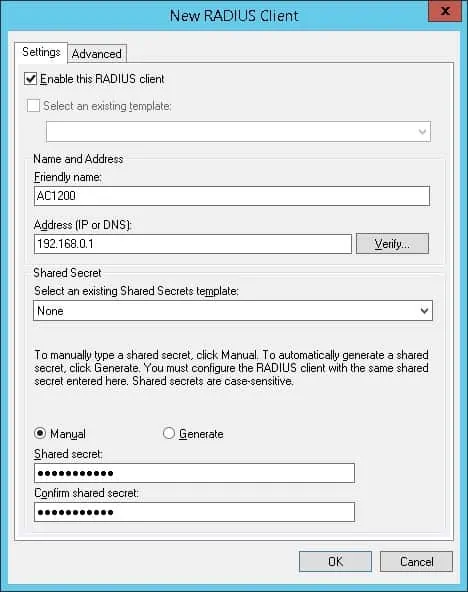
Im Folgenden finden Sie ein Beispiel für einen Client, der so konfiguriert ist, dass der AC1200-Router eine Verbindung mit dem Radius-Server herstellen kann.
Sie müssen die folgende Konfiguration festlegen:
• Freundlicher Name zum Gerät - Fügen Sie Ihrem Wireless-Router eine Beschreibung hinzu.
• Geräte-IP-Adresse - IP-Adresse Ihres AC1200 Routers.
• Gerät Shared Secret - kamisama123.
Der geheime Schlüssel "Gemeinsam genutzt" wird verwendet, um das Gerät zur Verwendung des Radius-Servers zu autorisieren.
Sie haben die Radius-Clientkonfiguration abgeschlossen.
Tutorial Radius Server - Konfigurieren einer Netzwerkrichtlinie
Jetzt müssen Sie eine Netzwerkpolitik erstellen, um die Authentifizierung zu ermöglichen.
Klicken Sie mit der rechten Maustaste auf den Ordner Netzwerkrichtlinien, und wählen Sie die Option Neu aus.
Geben Sie einen Namen für die Netzwerkrichtlinie ein, und klicken Sie auf die Schaltfläche Weiter.

Klicken Sie auf die Schaltfläche Bedingung hinzufügen.
Wir werden es Mitgliedern der GRUPPE WIRELESS-USERS ermöglichen, sich zu authentifizieren.
Wählen Sie die Option Benutzergruppe aus und klicken Sie auf die Schaltfläche Hinzufügen.

Klicken Sie auf die Schaltfläche Gruppen hinzufügen und suchen Sie die Gruppe WIRELESS-USERS.

Wählen Sie die Option Gewährte Access aus, und klicken Sie auf die Schaltfläche Weiter.
Dadurch können sich Mitglieder der Gruppe WIRELESS-USERS auf dem Radius-Server authentifizieren.

Wählen Sie auf dem Bildschirm Authentifizierungsmethoden die Option Unverschlüsselte Authentifizierung (PAP, SPAP) aus.

Wenn die folgende Warnung angezeigt wird, klicken Sie auf die Schaltfläche Nein.

Klicken Sie auf die Schaltfläche Weiter, bis der Zusammenfassungsbildschirm angezeigt wird.
Überprüfen Sie die Konfigurationszusammenfassung des Radius-Servers, und klicken Sie auf die Schaltfläche Fertig stellen.
Herzlichen glückwunsch! Sie haben die Radius-Serverkonfiguration abgeschlossen.
Archer C6 AC1200 - Radius-Authentifizierung
Öffnen Sie Ihren Browser und geben Sie die IP-Adresse Ihres Wireless-Routers ein.
In unserem Beispiel wurde die folgende URL im Browser eingegeben:
• http://192.168.0.1
Das AC1200-Webinterface sollte vorgestellt werden.
Geben Sie auf dem Anmeldebildschirm das Verwaltungskennwort ein.

Greifen Sie oben auf dem Bildschirm auf die Registerkarte Erweitert zu.

Greifen Sie auf das Menü WIRELESS zu und wählen Sie die Option WIRELESS SETTINGS.

Führen Sie auf dem Bildschirm Drahtloseinstellungen die folgende Konfiguration aus:
• Aktivieren Sie Wireless Radio - Ja.
• Netzwerkname - Geben Sie den gewünschten SSID-Namen ein.
• Sicherheit - WPA2-Enterprise.
• Version - WPA2-PSK.
• Verschlüsselung - AES.
• Radius Server IP - Die IP-Adresse des Radius-Servers.
• Radius-Port - 1812.
• Radius-Kennwort – Der gerätegeheime Schlüssel, der auf dem Radius-Server konfiguriert ist.
Klicken Sie auf die Schaltfläche Speichern.

Versuchen Sie, ein Gerät mit dem neuen drahtlosen Netzwerk zu verbinden.
Verwenden Sie den Benutzernamen und das Kennwort, die auf dem Radius-Server konfiguriert sind.
In unserem Beispiel konnten wir uns mit den folgenden Anmeldeinformationen authentifizieren.
Herzlichen Glückwunsch, Sie haben die Active Directory-Authentifizierung auf dem AC1200-Router konfiguriert.
